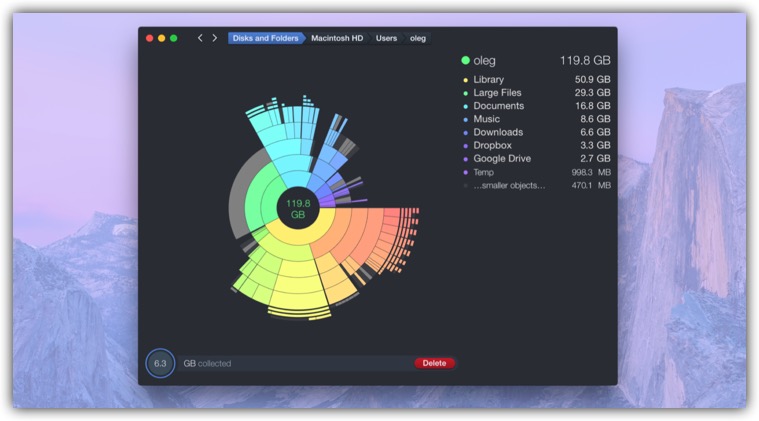Además de estos beneficios de guardar fotos, videos, musica y datos, en ocasiones, los usuarios pueden también encontrarse con ciertos problemas con las tarjetas SD sobre la inaccesibilidad de los datos ya sea porque la tarjeta SD esta corrupta, formateada o dañada y todos los archivos almacenados de fotos, vídeos y otros archivos simplemente desaparecen.
Así que vamos a ver algunos tips y consejos para reparar una Micro SD dañada y recuperar los archivos.
Cómo recuperar y Reparar una tarjeta SD o microSD dañada
Reperar 1 – A veces, algunos dispositivos no puedan leer una tarjeta SD, por lo tanto, trata de conectar la tarjeta SD en otro dispositivo.
Reparar 2 – Comprobar Errores de la tarjeta SD
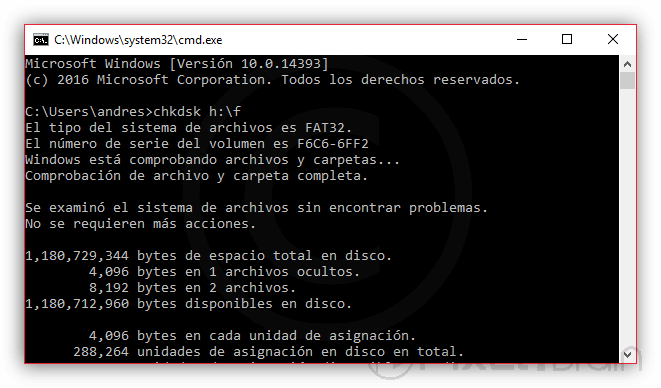
Inserte la tarjeta afectada en un lector de tarjetas y conéctalo a su PC. Vaya al explorador de archivos de Windows. Busca la tarjeta SD en «Dispositivos con almacenamiento extraíble» y tenga en cuenta la letra asignada.
A continuación, presiones la tecla Windows + R y escribe «cmd» en el cuadro «Abrir» y pulsa en aceptar.
En la ventana de comandos escribe «chkdsk» seguido de la letra de unidad correspondiente a la tarjeta SD, seguido de dos puntos y /f. Por ejemplo: chkdsk h: /f.
Después de presionar «enter», el Chkdsk comprobará si hay posibles errores y tratará de reparar la tarjeta SD corrupta. Siga las indicaciones del mensaje siguiente para terminar.
Reparar 3 – No reconoce la tarjeta SD
Conecta la tarjeta SD a un lector de tarjetas para el PC, si el equipo no asigna una nueva letra de unidad, entonces no lo está leyendo.
En algunos casos, el lector podría asignar una letra de unidad, pero aún así, se obtiene el mensaje «Por favor, inserte el disco en la unidad E:» lo que indica que no está leyendo la tarjeta.
Para resolver este problema asigna una nueva letra de unidad a esta tarjeta conectada a través de la configuración del sistema en la sección administrador de discos.
Reparar 4 – Restaurar archivos borrados MicroSD
Si ninguno de los archivos se puede leer, entonces, posiblemente, la carpeta mostrará una lista de los nombres de archivo, pero los archivos no se puede acceder. Puede hacer clic en la letra de unidad y seleccionar «Propiedades».
Si puede ver el espacio utilizado en la tarjeta y si muestra todo o casi todo el espacio libre, entonces o bien todos los archivos se han eliminado, o la carpeta ha sido borrado. En este caso, se puede utilizar una solución de Sandisk que podrían restaurar todos los archivos borrados fácilmente.
Reparar 5 – Quitar el Modo contra escritura
Si puede leer todos los archivos pero no los puede guardar, entonces su tarjeta podría estar en modo protegido contra escritura. Desbloquea este modo para guardar o modificar archivos en la tarjeta.
Si aún así, no puede leer o escribir en la tarjeta, es necesario utilizar una herramienta de diagnóstico de disco que pueda trabajar con tarjetas SD. Aunque también se puede obtener acceso a su tarjeta para formatear, se eliminará todo en la tarjeta. Por lo tanto, asegúrese de que se haya recuperado todos los archivos almacenados y copiado todo a otra unidad antes de formatear la tarjeta SD.
Reparar 6- Instalar de nuevo el controlador o Driver
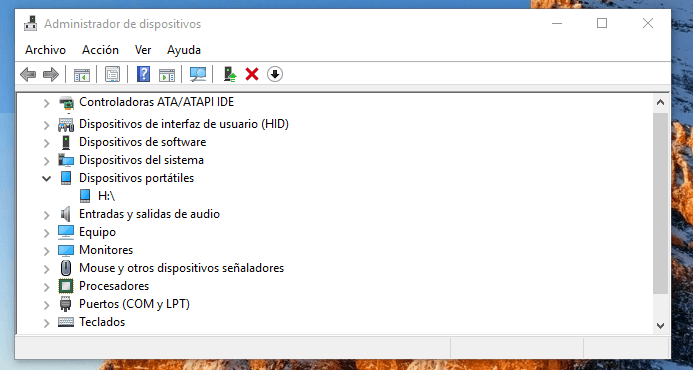
Una solución podría ser volver a instalar el controlador. Para ello, siga estos pasos:
- Haha un clic derecho sobre Mi PC. Haga clic en la opción Administrar.
- Haga clic en la opción Administrador de dispositivos en el lado izquierdo.
- Haga doble clic en la opción de la lista de unidades de disco. A continuación, haga clic derecho sobre el nombre de su unidad extraíble.
- Haga clic en desinstalar y haga clic en OK
- Desconecta el medio de almacenamiento y reinicie su PC.
- Vuelva a conectar la tarjeta SD de nuevo. Su PC lo detectará.
Reparar 7- Programas y apps para Recuperar Archivos
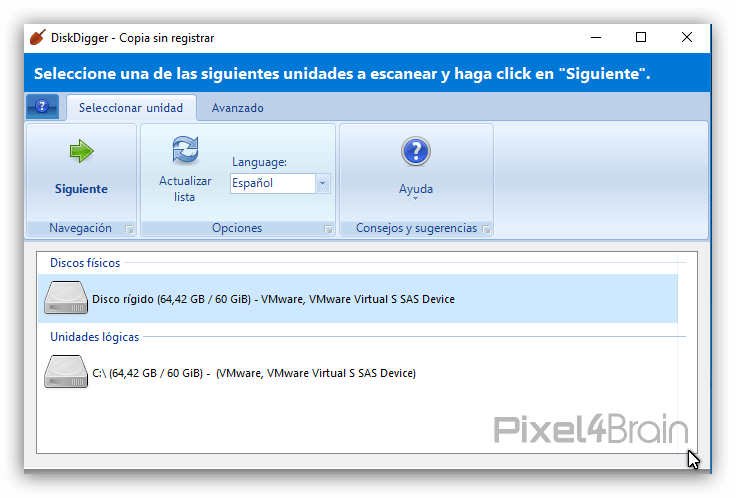 Cada vez que una tarjeta SD se vuelve inaccesible o se formatea, la mayoría de las veces los datos almacenados se pierden. Sin embargo, todos los archivos se mantienen en la misma posición en la tarjeta y se pueden recuperar mediante una tecnología de recuperación.
Cada vez que una tarjeta SD se vuelve inaccesible o se formatea, la mayoría de las veces los datos almacenados se pierden. Sin embargo, todos los archivos se mantienen en la misma posición en la tarjeta y se pueden recuperar mediante una tecnología de recuperación.
Hecha un vistazo a este articulo donde están los mejores programas gratis y de pago para recuperar archivos desde un ordenador.
Si tienes un móvil Android y tienes acceso root, en este artículo describo las mejores apps: 7 Formas: Recuperar Archivos en ANDROID 2017 (interna y SD)
Consejos para Proteger una SD
- Nunca retire una tarjeta de memoria al encender/apagar su cámara u otros dispositivos.
- Nunca retire la tarjeta de memoria mientras guarda y visualiza una fotografía.
- No tome o guarde nuevas imágenes en el modo de batería baja.
- Nunca cambie la tarjeta de memoria cuando la cámara o móvil este encendido.
- Utilizar tarjetas SD de grandes marcas como SanDisk, Panasonic, Sony, Kingston, Lexar, Olympus, etc.
Nota: Las tarjetas de memoria tienen un número limitado de vida útil, por ejemplo, una unidad de tarjeta de memoria flash tiene aproximadamente 10.000 operaciones de escritura / borrado, debido a lo cual después de ciertos ciclos las posibilidades de corrupción aumenta. Por lo tanto, es mejor no usar la tarjeta SD que con frecuencia ha utilizado durante varios años.